u盘插电脑上显示不出来,怎么办? U盘插电脑上不显示怎么解决
更新时间:2024-01-03 11:46:08作者:xiaoliu
当我们将U盘插入电脑时,希望能够方便地访问和传输文件,有时候我们可能会遇到一个令人沮丧的问题,那就是U盘插入电脑后却无法显示出来。这种情况可能会让我们感到困惑和无助。不要担心我们可以采取一些简单的措施来解决这个问题。接下来我将介绍一些可能的解决方案,帮助您快速解决U盘无法显示的问题。
具体步骤:
1方法一:插上u盘后,打开左下角windows图标。搜索设备管理器,找到通用串行总线控制器。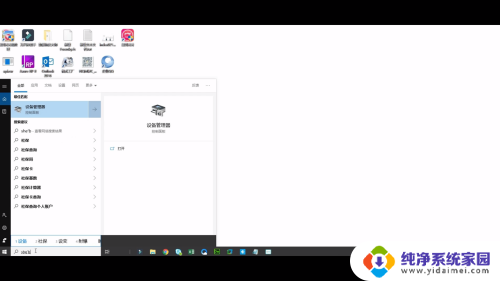 2找到大容量设备,卸载设备后即可重新恢复。
2找到大容量设备,卸载设备后即可重新恢复。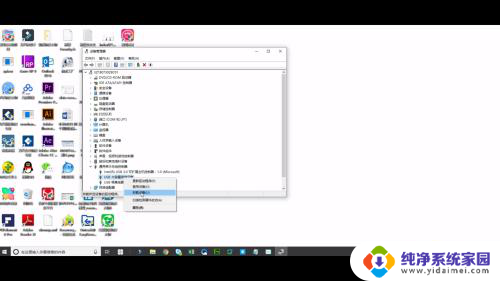 3方法二:电脑键盘同时按住windows+i键,弹出界面中找到设备。点击已连接设备。
3方法二:电脑键盘同时按住windows+i键,弹出界面中找到设备。点击已连接设备。 4找到DISK这个选项,点击删除设备,再重新插上即可。
4找到DISK这个选项,点击删除设备,再重新插上即可。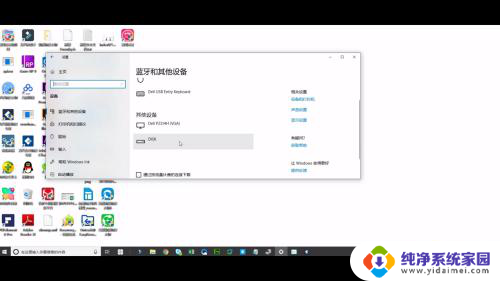 5若都不行,则百度搜索万兴数据恢复专家下载安装。打开软件后选择设备恢复模式,点击下一步。
5若都不行,则百度搜索万兴数据恢复专家下载安装。打开软件后选择设备恢复模式,点击下一步。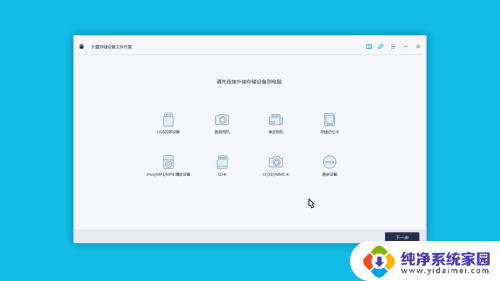 6扫描完成后选择将数据恢复到其他位置即可。
6扫描完成后选择将数据恢复到其他位置即可。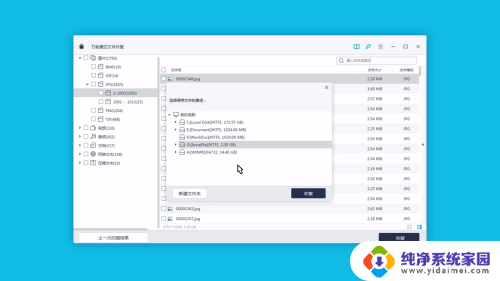
以上是解决U盘插入电脑后无法显示的方法,如果你遇到了同样的情况,快来参考我的方法来处理吧,希望能对大家有所帮助。
u盘插电脑上显示不出来,怎么办? U盘插电脑上不显示怎么解决相关教程
- 电脑上没有显示u盘怎么办 U盘插电脑不显示怎么解决
- u盘连上电脑不显示 U盘插电脑上不显示怎么解决
- u盘插到电脑上没显示 U盘插电脑不显示磁盘怎么办理
- u盘插在电脑上无法显示 电脑插入U盘不显示怎么解决
- 插入u盘 我的电脑不显示 U盘插电脑上不显示怎么办
- 电脑插u盘不显示怎么办 U盘插电脑上不识别怎么办
- 插上优盘不显示怎么办 U盘插电脑不显示盘符怎么处理
- u盘插上去不显示是怎么回事 U盘插电脑无反应怎么办
- u盘插电脑上不显示盘符怎么回事 U盘插入电脑无法显示盘符怎么解决
- 优盘插到电脑上不显示是什么原因 u盘插上电脑显示不出来如何解决
- 笔记本开机按f1才能开机 电脑每次启动都要按F1怎么解决
- 电脑打印机怎么设置默认打印机 怎么在电脑上设置默认打印机
- windows取消pin登录 如何关闭Windows 10开机PIN码
- 刚刚删除的应用怎么恢复 安卓手机卸载应用后怎么恢复
- word用户名怎么改 Word用户名怎么改
- 电脑宽带错误651是怎么回事 宽带连接出现651错误怎么办